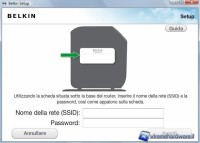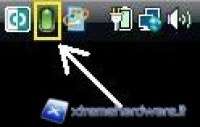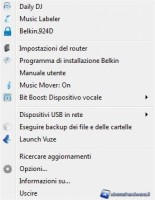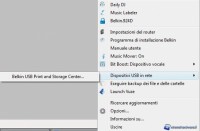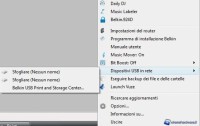Installazione
Per la prima installazione del router, dopo aver collegato i vari cavi come da manuale, inseriamo il cd-rom e facciamo partire l’installazione del software.
Facciamo clic sull'icona "Installazione" (Setup) nel menu del CD.
Al termine di una breve configurazione, il software d’installazione richiederà di inserire il nome e la password di rete che si trovano nella scheda informativa di rete fornita insieme al router. Al termine possiamo riporre, come detto in precedenza, la scheda sotto la base del router per eventuali future consultazioni.
Al termine dell'installazione viene visualizzato il messaggio "Operazione riuscita", che indica l'avvenuta connessione a Internet tramite il nuovo router Belkin.
Al termine della configurazione iniziale, è possibile modificare alcune impostazioni, quali il nome della rete, il tipo di protezione e la password. Per effettuare questi e altri cambiamenti, bisogna fare clic sull'icona "Strumenti avanzati” nel menu del CD d’installazione. Selezioniamo, quindi, una tra le seguenti opzioni che si desidera modificare:
- Nome della rete e Protezione
- Provider di servizi Internet e Impostazioni di accesso
Terminata l’installazione del software, troveremo nella barra delle applicazioni il “Belkin Router Manager”.
La sua icona indica lo stato attuale del router e permette di accedere alle impostazioni del router per effettuare eventuali modifiche. Garantisce, inoltre, un accesso veloce al software fornito in dotazione con il router. Per accedere alle impostazioni del router, bisogna fare clic sull'icona e selezionarle dal menu che compare.
L'icona del Belkin Router Manager visualizza lo stato del router riprendendo lo stesso schema figurativo delle spie luminose poste sul lato anteriore del router:
- Verde: si è connessi al router Belkin e quest'ultimo è connesso a Internet.
- Arancione: si è connessi al router Belkin, ma quest'ultimo non è connesso a Internet.
Installazione manuale
Se si sceglie di non utilizzare il CD d’installazione per aggiungere ulteriori computer o dispositivi wireless alla rete, è comunque possibile farlo manualmente.
- Individuare le proprietà di connessione alla rete wireless nel proprio computer o dispositivo di rete.
- Selezionare il router Belkin dall'elenco delle reti disponibili. È possibile identificare il router Belkin facendo riferimento al nome di rete (SSID) riportato sulla scheda informativa custodita nella base di appoggio del router.
- Inserire la password di rete (riportata sulla scheda informativa di rete).
Il collegamento del dispositivo wireless alla rete richiede alcuni istanti. Per accedere all’interfaccia web del router basta digitare "http://router" nella barra degli indirizzi del browser e premere il tasto Invio. Se si dovessero riscontrare ulteriori problemi con l'installazione manuale, digitare nel proprio browser "192.168.2.1" e premere quindi il tasto Invio.
Aggiunta di una stampante
È possibile aggiungere una stampante alla rete utilizzando la porta USB del router. Al termine della connessione, sarà possibile stampare da tutti i computer e dispositivi wireless all'interno della rete.
Basta collegare il cavo USB della stampante alla porta USB situata sul lato posteriore del router. Quando la spia luminosa della porta USB si accende, significa che la stampante è pronta per essere condivisa tra i computer della rete.
È possibile, inoltre, controllare manualmente lo stato della stampante tramite sempre “Belkin USB Print and Storage Center” (Centro di stampa e archiviazione USB) come visto precedentemente per l’aggiunta di un drive.
Aggiunta di un drive
Utilizzando la porta USB del router, è possibile condividere in rete un disco fisso o una chiavetta USB. Al termine della connessione, sarà possibile condividere file e musica tra tutti i computer e dispositivi all'interno della rete.
Basta collegare il disco fisso USB alla porta USB situata sul lato posteriore del router. Quando la spia luminosa della porta USB si accende, significa che il drive è pronto per essere condiviso tra i computer della rete.
È possibile, inoltre, controllare manualmente lo stato dei drive condivisi tramite “Belkin USB Print and Storage Center” (Centro di stampa e archiviazione USB), che si trova sotto l'icona Belkin Router Manager, nella barra delle applicazioni.